目次
あなたのような読者が、MUOを支えています。当サイトのリンクを利用して購入された場合、アフィリエイト報酬を得ることがあります。続きを読む
ジェスチャー、触覚フィードバック、長時間のバッテリー駆動をサポートするAppleのMagic Trackpadは、あなたのコンピュータの使い方を変えることができます。もちろん、このアクセサリーはMacと組み合わせて使うのがベストですが、Windows PCでも十分に機能します。
このページでは、Magic Trackpadを詳しくご紹介します。その長所と短所を比較し、AppleのMagic Mouseと比較してみます。最後に、Magic Trackpadがあなたに必要なものかどうか、あなた自身で判断できるようになります。
AppleのMagic Trackpadを使用するメリット
Magic Trackpadは、カジュアルなウェブブラウジングや軽い作業で使うのが楽しいのです。マウスに慣れている人もいるかもしれませんが、Magic Trackpadも試してみる価値はありますよ。その理由は以下の通りです。
1.ジェスチャーのサポート強化

Apple'のMagic Trackpadは、Magic Mouseとは異なり、表面積が大きいため、より良いジェスチャーを行うことができます。そのため、スワイプのジェスチャーがより直感的になり、マウスを使うのと比べてほとんど自然に感じられます。これらのジェスチャーのほとんどはデフォルトで有効になっており、Appleメニュー>システム設定>トラックパッドで全リストを見ることができます。
マジックトラックパッドには、基本的なクリックの他に、スマートズーム、スマートルックアップ、App Exposなどのアクションのためのジェスチャーがあります
これらのジェスチャーは、紙の上では非現実的に聞こえるだけでなく、実際にユーザーがより多くのことをより短時間で行えるようにするものです。WindowsはUIが異なるため、Magic Trackpadではこれらの動作をすべて行えない場合があります。
2.ハプティック・フィードバックは信じられない
Magic Trackpadの外見はただの板状ですが、その触覚フィードバックは、物理的なボタンを押したときの感覚を再現しています。Magic Trackpadの内部には小さなモーターが搭載されており、指で叩くと反応します。実際のキーやボタンがないMagic Trackpadは、実際にキーを押したときのような触覚フィードバックを提供します。

面白いのは、Magic Trackpadを押したときに、下方向に動くのではなく、その感触を再現しようとしている点です。これは、iPhoneに搭載されている振動モーター、AppleのTaptic Engine(タプティックエンジン)を使って実現しています。一般的なApple製デバイスの触覚フィードバックが優れているのは、このエンジンのおかげです。
3.充電しながら使える
AppleのMagic Mouseは、充電ポートが底面にあるため、充電しながら使用することはできません。これは、多くのユーザーがMagic Mouseよりも他社製のワイヤレスマウスを好むことにつながる、このデバイスの大きな設計上の欠陥です。幸い、Magic Trackpadではこのような問題はありません。
その代わり、Magic Trackpadの背面にはシンプルにLightningポートを搭載しています。充電が足りなくなったら、すぐにLightningケーブルを接続して、Magic Trackpadを充電しながら使うことができます。軽量なので、Lightningケーブルと一緒に持ち運ぶことも可能です。バッテリー切れでMagic Trackpadが使えなくなるようなことは、まずありません。
4.Force Touchはゲームチェンジャーである

Magic TrackpadにはForce Touchも搭載されており、内蔵モーターを利用して、1回の強制的な押下で2回クリックしたようなフィードバックを得ることができます。フォースタッチは、使用するアプリケーションによって、通常のタップとは異なる動作をします。
例えば、Finderアプリケーションでは、Force Touchを使ってファイルを素早く見ることができ、Safariではリンクのプレビューに使うことができます。macOSに隠されたForce Touch機能の使用例をもっと探せば、この機能のありがたみがすぐにわかるようになるでしょう。
5.驚異的な長時間のバッテリー駆動
AppleのMagic Trackpad、Magic Mouse、そしてMagic Keyboardの優れた点は、いずれもバッテリー駆動時間が非常に長いことです。これらのデバイスはすべて、定期的に使用することで数週間も使用することができます。
バッテリーの充電が切れても、前述のようにLightningケーブルを接続すれば、Magic Trackpadを使い続けることができます。平均すると、バッテリーは約1カ月持ち、充電時間は約2時間と非常に早いです。
Apple's Magic Trackpadを使うことの欠点
Magic Trackpadはワークフローに多くの利便性を与えてくれますが、同時にいくつかの明らかな欠点もあります。例えば、マウスをトラックパッドに完全に置き換えることは難しく、これは購入しない方がいい理由のひとつになります。
1.高価な

Apple Magic Trackpadは、Macと組み合わせるアクセサリーとしては非常に優れたデザインですが、その高価な価格設定が敬遠される可能性があります。もちろん、Magic Mouseも高価ですが、デスクトップMacを購入すると、Magic Mouseは箱の中に入っています。しかし、Magic Trackpadはそうではありません。
ジェスチャーの優れたサポート、触覚フィードバック、Force Touchはどれも素晴らしいものですが、マウスでできることは常に多くあります。つまり、多くの人にとって、優れたマウスは常に、より正確で、快適で、カスタマイズ可能なものなのです。
また、Magic Trackpadよりも安いMac用の優れたワイヤレスマウスがたくさんあることも、助けにはなっていません。ジェスチャーの恩恵を受けられると思えば、そのコストを正当化できるかもしれませんが、値段が高いという事実は変わりません。
2.エルゴノミックでない
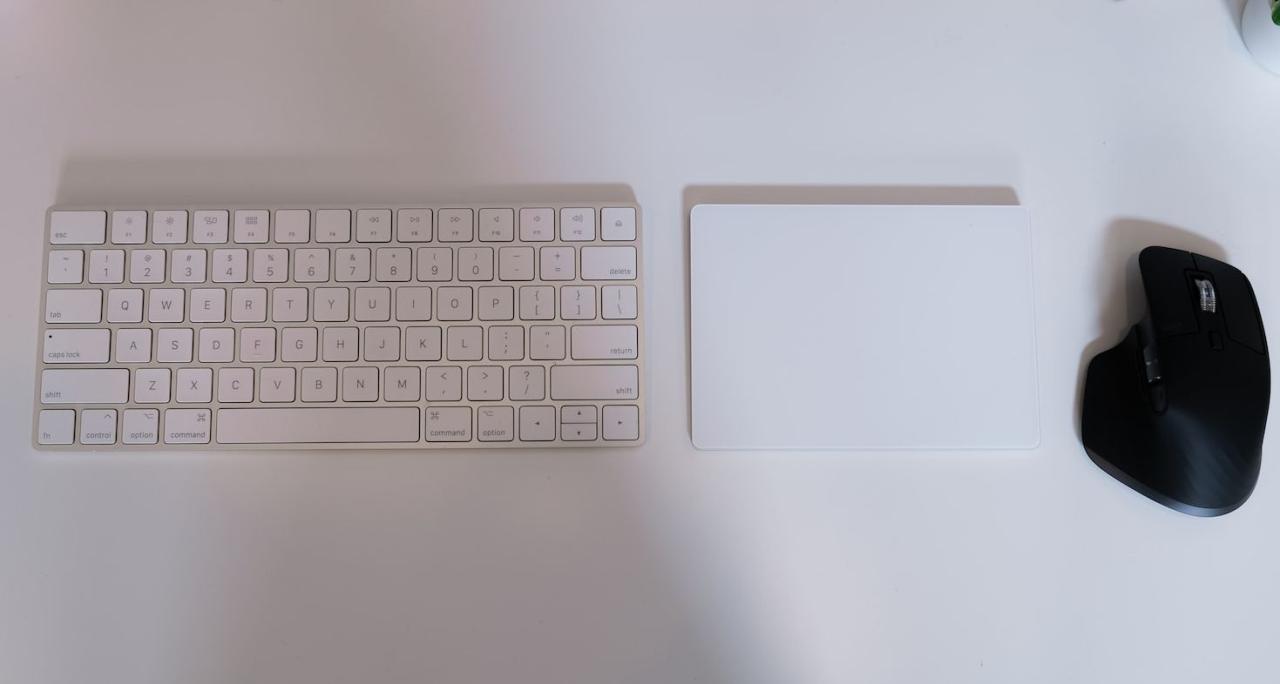
マジックトラックパッドは、スクロールが多いので、カジュアルなウェブブラウジングには最適です。しかし、あなたがしていることは、無地の表面に指を走らせることです。マウスのような人間工学に基づいた手のひらへのサポートはありません。
手首はMagic Trackpadの下端付近に置かれるため、長時間の使用では疲れを感じるでしょう。グラフィックデザインやビデオ編集など、ポインティングデバイスを多用する作業では、Magic Trackpadは最適ではありません。
3.カスタマイズが少ない
Magic Trackpadでは多くのジェスチャーをカスタマイズできますが、専用のマウスと比較すると見劣りします。例えば、ロジクールのMX Masterマウスなど、ほとんどのマウスはサイドボタンを備えています。アプリケーションによっては、このサイドボタンをショートカットとして機能させることができます。
パワーユーザーであれば、ジェスチャーよりもこちらの方がありがたいでしょう。その上、Magic Trackpad用に独自のカスタムジェスチャーをネイティブで作成することはできません。サードパーティーのアプリを使う必要がありますが、これはAppleのデバイスの話なので、驚くことではありません。
Magic Trackpadは、あなたにぴったりの選択ですか?
Magic Trackpadは、Macを多用途に使いこなしたい方に最適なアイテムです。ジェスチャーを使えば、より効率的に作業ができるかもしれません。しかし、特定の作業では、より正確で精度の高い従来のマウスを好むかもしれません。
ジェスチャーに惹かれてMagic Trackpadを選んだのなら、Magic Mouseもジェスチャーをサポートしていることを忘れないでください。マウスのジェスチャーは直感的とは言えないかもしれませんが、それでもワークフローにかなりの利便性をもたらすことができます。








